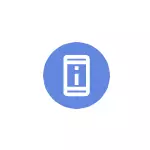
En esta instrucción, se detalla a cómo ver la dirección MAC primero en el teléfono con un sistema operativo Android limpio, luego en Samsung Galaxy Smartphones, así como una información adicional que puede ser útil. En un tema similar: cómo averiguar la dirección MAC en Windows 10.
- Dirección MAC en Android puro
- Cómo descubrir la dirección MAC Samsung Galaxy
Cómo ver la dirección MAC en el teléfono Android con una limpieza
En primer lugar, visualización de la dirección MAC en el sistema limpio de Android una de las versiones más recientes. Si en su caso, los elementos del menú serán ligeramente diferentes, lo más probable es que la analogía puede encontrar el artículo y en su dispositivo:
- Ve a la configuración - sobre el teléfono.
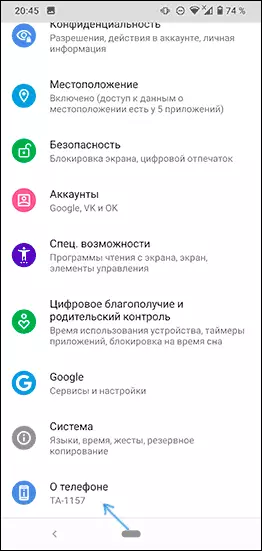
- Desplácese por la página de información del teléfono hacia abajo, allí verá la dirección MAC Wi-Fi y la dirección MAC de Bluetooth de su Android.
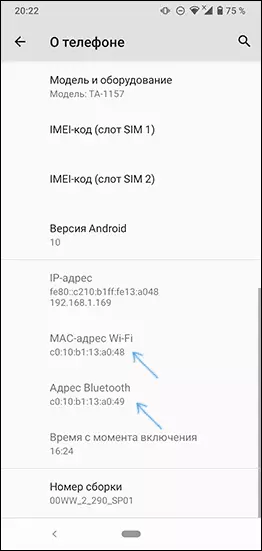
Atención: Si ve la inscripción en los elementos deseados, significa que los módulos Wi-Fi o Bluetooth están deshabilitados.
Otra oportunidad para aprender la dirección MAC Wi-Fi en Android está en la configuración: Red e Internet - Wi-Fi, presionando el botón Configuración en la red actual a la que está conectado.
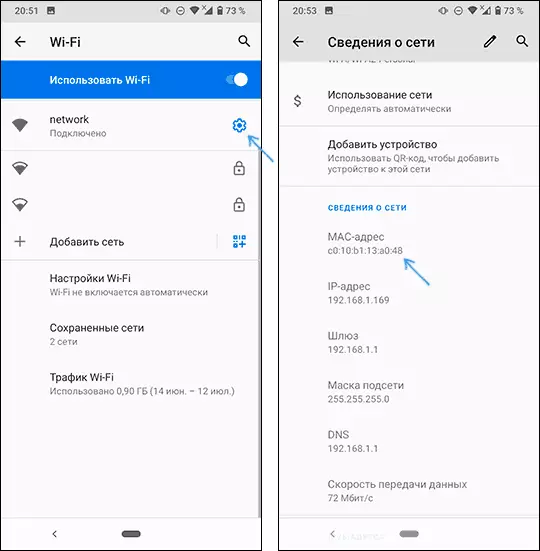
La siguiente pantalla en la información de la red deberá hacer clic en "Avanzado" y consulte la dirección MAC actual.
Dirección MAC en Samsung Galaxy Smartphone
También puede encontrar la dirección MAC en los teléfonos Samsung Galaxy casi lo mismo que en la versión anterior, pero hay algunas características. En la versión básica, deberá realizar los siguientes pasos:
- Vaya a la configuración - Información del teléfono.
- Haga clic en "Estado" y en la siguiente pantalla, puede ver la dirección MAC Wi-Fi y la dirección Bluetooth (así como la dirección MAC de Ethernet para modelos individuales del teléfono). Si ve la inscripción "No disponible", entonces el módulo inalámbrico correspondiente está deshabilitado y debe habilitarse para ver la dirección física del dispositivo de red.
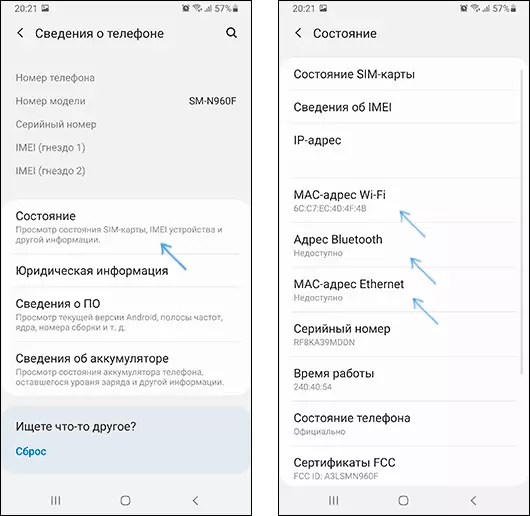
Sin embargo, un matiz puede ocurrir en Samsung Galaxy: si está en la configuración - Conexiones - Wi-Fi: el botón de configuración de la red Wi-Fi actual en el elemento "Tipo de dirección MAC" instalado "Dirección MAC aleatorizada" (cambio automático de Mac Las direcciones cuando se conectan, a veces se puede ver afectada negativamente por la estabilidad de la conexión), la dirección de la configuración puede no coincidir con la dirección de la MAC Wi-Fi real.
En este caso, para averiguar la dirección MAC real del teléfono, en los parámetros Wi-Fi, haga clic en el botón de la derecha en la parte superior, seleccione "Avanzado" y desplácese hacia abajo en la página a continuación, la dirección MAC que el teléfono Se especificará en la actualidad.

Al final de otra característica: si puede ir a la configuración de su enrutador Wi-Fi, luego, en la lista de clientes, se muestran la lista de dispositivos conectados al momento presente, generalmente con sus direcciones MAC y, a veces, con el Nombre que puede determinar qué pertenece el dispositivo al dispositivo.
